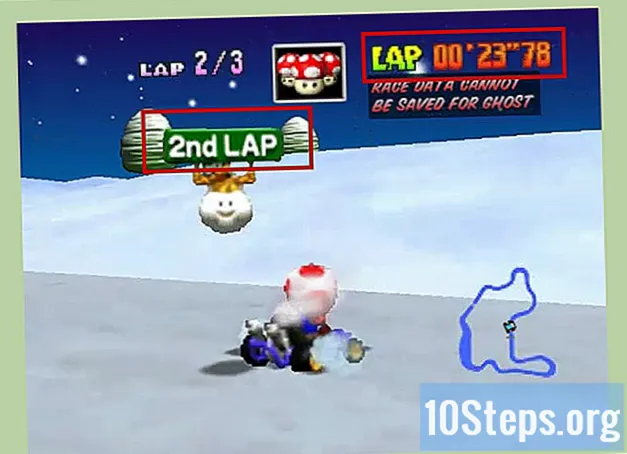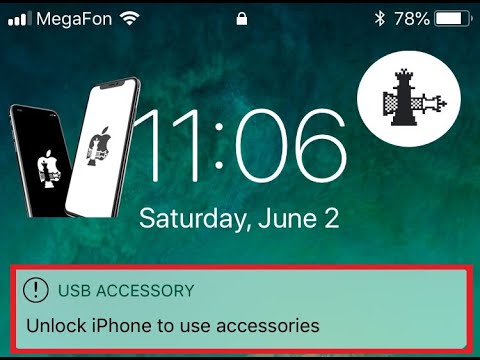
Kandungan
Artikel ini menunjukkan kepada anda cara memasang aplikasi yang diperlukan untuk jailbreak iPhone. Jailbreak membolehkan anda menjalankan aplikasi yang tidak dibenarkan oleh Apple dan membuat pelbagai jenis penyesuaian pada peranti.
Langkah-langkah
Bahagian 1 dari 7: Bersedia untuk melakukan jailbreak
- Periksa sama ada sistem operasi iPhone anda menyokong prosedur. Membukanya Tetapan, sentuh Dihidupkan dan baca nombor di sebelah kanan perkataan "Versi". Nombor ini menunjukkan versi iOS yang dipasang di telefon. Adalah mungkin untuk melakukan jailbreak pada peranti dengan sistem berikut:
- iOS 11.2 - 11.3.1
- iOS 11 - 11.1.2
- iOS 10 - 10.3.3 (32-bit)
- iOS 10 - 10.2 (64-bit)
- iOS 10 - 10.1.1 (iPhone 7+)
- iOS 9 - 9.3.3
- iOS 8 - 8.4
- iOS 7.1 - 7.1.2
- iOS 7.0 - 7.0.6
- Adakah iPhone anda tidak disokong? Tunggu sehingga mereka melancarkan aplikasi buka kunci untuk peranti anda. Lawati canijailbreak.com untuk mengikuti.
- Lumpuhkan kata laluan iPhone. Membukanya Tetapan, tatal skrin dan ketik Sentuh ID dan Kod (atau Kod), masukkan kata laluan semasa, tatal skrin sekali lagi, ketuk Lumpuhkan Kod dan masukkan kata laluan sekali lagi. Setelah menjalankan prosedur, anda boleh mengaktifkannya semula.
- Lumpuhkan fungsi Cari iPhone. Perkhidmatan tidak dapat dijalankan semasa proses jailbreak. Untuk mematikannya, sentuh butang "Kembali" di sudut kiri atas skrin untuk kembali ke skrin utama Tetapan. Tatal skrin dan ketik iCloud, tatal skrin sekali lagi dan ketik Cari iPhone, luncurkan pilihan ke kiri (kedudukan mati). Anda mungkin perlu memasukkan kata laluan.
- Kemas kini iTunes ke versi terkini. Buka iTunes, klik pada tab Tolonglah di bahagian atas dan kiri skrin, sentuh Menyemak kemas kini dan klik Muat turun iTunes apabila ditanya.
- Sambungkan peranti ke komputer. Letakkan hujung kabel pengecas di bahagian bawah iPhone dan masukkan penyambung USB yang besar ke dalam slot komputer.
- Sandarkan data anda. Oleh itu, anda mempunyai kemungkinan untuk memulihkan sistem operasi peranti dan semua maklumat jika jailbreak tidak berfungsi atau, dalam keadaan terburuk, memulihkan data pada iPhone lain.
- Tinggalkan iPhone dalam Mod Pesawat. Penting untuk mematikan sambungan rangkaian untuk mengelakkan Apple menyekat jailbreak. Membukanya Tetapan dan meluncur Mod kapal terbang ke kanan (pada kedudukan). Anda sekarang sudah bersedia untuk melakukan prosedur.
- Periksa sama ada anda boleh melakukan jailbreak di canijailbreak.com dan jika ada perisian untuk versi iOS yang anda miliki ipsw.me. Sekiranya perlu dan mungkin, pulihkan versi lama sistem operasi.
Bahagian 2 dari 7: iOS 10 - 10.3.3 (32-bit)
- Pastikan anda mempunyai iPhone 5 atau 5c. Kaedah ini tidak berfungsi pada iPhone 5S ke atas.
- Akses https://h3lix.tihmstar.net/ dan tekan butang Dapatkan h3lix!.
- Muat turun Cydia Impactor dari http://www.cydiaimpactor.com/ dan jalankannya.
- Anda mesti memasang iTunes.
- Cari fail IPA h3lix dan ikuti salah satu arahan di bawah:
- klik masuk Peranti> Pasang Pakej dan pilih fail IPA h3lix dalam folder Muat turun |.
- Klik dan seret fail ke Cydia Impactor.
- Masukkan ID dan kata laluan akaun Apple anda dan lakukan prosedur yang diperlukan jika pengesahan dua faktor diaktifkan.
- Tandakan aplikasi sebagai dipercayai. Pergi masuk Tetapan> Umum> Profil atau Peranti dan Pengurusan Profilpilih h3lix, ketik "Amanah" dan masukkan kata laluan anda.
- Jalankan aplikasi. Telefon mesti dimulakan semula dan memasang Cydia.
- Ulangi langkah 5 dan 6 setiap minggu, melainkan anda adalah pemaju Apple yang berdaftar.
Bahagian 3 dari 7: iOS 10 - 10.2 (64-bit)
- Pastikan iPhone anda serasi. Anda mesti mempunyai iPhone 5S, 6, 6 Plus, 6S, 6S Plus atau SE agar jailbreak berfungsi.
- Anda tidak dapat memulihkan versi iOS yang lebih lama melainkan jika anda menyimpan SHSH Blobs. Dalam kes ini, ikuti tutorial ini.
- Akses halaman jailbreak Yalu. Cukup gunakan pautan ini kerana terdapat beberapa laman web palsu yang cuba memasang perisian berniat jahat pada iPhone pengguna.
- Klik pada pautan "ipa (cydia impactor)". Tepat di bawah "kod".
- Sekiranya anda mempunyai versi iOS yang tidak disokong, selalu periksa halaman untuk melihat apakah jailbreak baru telah dilepaskan.
- Akses halaman muat turun Cydia Impactor. Terdapat pautan ke pelbagai sistem operasi:
- Mac OS X.
- Tingkap.
- Linux (32-bit).
- Linux (64-bit).
- Klik pautan yang sesuai dengan sistem operasi komputer anda. Mereka berada di bahagian atas halaman dan apabila anda mengklik, anda memuat turun fail yang dimampatkan dengan pemasang jailbreak.
- Klik dua kali folder yang dimampatkan untuk membukanya. Terdapat beberapa fail di dalamnya, tetapi anda hanya memerlukan eksekusi yang mempunyai nama "Impactor".
- Klik dua kali pada "Impactor". Pemasang akan berjalan dan selesai memuatkan fail hanya dalam beberapa minit.
- IPhone mesti disambungkan ke komputer untuk berfungsi. Tidakkah anda memasukkan kabel? Pasang sebelum menghidupkan "Impactor".
- Klik dan seret fail "yalu102_beta7" ke tetingkap pemasang. Fail tersebut mempunyai logo iTunes di atasnya.
- Masukkan alamat e-mel yang dihubungkan ke akaun Apple.
- Tekan butang OK.
- Masukkan kata laluan akaun Apple anda. Masukkan kata laluan yang sama dengan yang anda gunakan untuk mengakses iCloud atau App Store.
- Anda mungkin perlu membuat kata laluan khusus aplikasi jika anda menerima mesej ralat:
- Pergi ke halaman Apple ID.
- Masukkan akaun dan kata laluan anda.
- klik masuk Hasilkan kata laluan di bawah "Kata laluan khusus aplikasi".
- Masukkan nama (seperti "jailbreak") dan klik Buat.
- Salin kata laluan yang dipaparkan dan tampalkannya ke Impactor ketika diminta.
- Anda mungkin perlu membuat kata laluan khusus aplikasi jika anda menerima mesej ralat:
- Tekan butang OK. Sekiranya kelayakannya betul, Yalu akan dipasang pada iPhone.
- Proses pemasangan hanya memerlukan beberapa minit.
- Buka Yalu pada iPhone. Aplikasi ini mempunyai ikon wajah hitam dan kelabu. Ia mesti berada di Skrin Utama.
- Tunggu sehingga muncul mesej yang mengatakan bahawa Apple ID anda adalah pembangun yang tidak dipercayai. Membukanya Tetapan> Umum> Urus peranti dan ketik ID Apple yang anda gunakan untuk log masuk yalu102. Tekan butang Amanah dan kemudian Sahkan.
- Ketuk butang pergi yang ditunjukkan di tengah-tengah skrin. Setelah menyentuhnya, iPhone memberikan pemberitahuan yang mengatakan simpanan hampir penuh. Jangan risau, mesej menunjukkan bahawa prosesnya berjalan lancar. Setelah memulakan semula peranti, jailbreak akan dipasang dan anda akan melihat ikon Cydia di skrin Utama.
Bahagian 4 dari 7: iOS 10 - 10.1.1 (iPhone 7+)
- Pastikan iPhone 7 anda serasi. Dia mesti mempunyai iOS 10.1.1 atau lebih rendah agar dapat mach_portal + yalu bekerja.
- Anda tidak dapat memulihkan versi iOS yang lebih lama melainkan jika anda menyimpan SHSH Blobs. Dalam kes ini, ikuti tutorial ini.
- Akses halaman jailbreak Yalu. Cukup gunakan pautan ini kerana terdapat beberapa laman web palsu yang cuba memasang perisian berniat jahat pada iPhone pengguna.
- Tatal halaman sedikit sehingga anda menemui pautan "cermin (milik saya) - beta3". Ini adalah yang pertama di bahagian "yalu + mach_portal".
- Walaupun jailbreak dianggap tidak stabil, ia adalah penyelesaian terbaik yang tersedia untuk iPhone 7.
- Akses halaman muat turun Cydia Impactor. Terdapat pautan ke pelbagai sistem operasi:
- Mac OS X.
- Tingkap.
- Linux (32-bit).
- Linux (64-bit).
- Klik pautan yang sesuai dengan sistem operasi komputer anda. Mereka berada di bahagian atas halaman dan apabila anda mengklik, anda memuat turun fail yang dimampatkan dengan pemasang jailbreak.
- Klik dua kali folder yang dimampatkan untuk membukanya. Terdapat beberapa fail di dalamnya, tetapi anda hanya memerlukan eksekusi yang mempunyai nama "Impactor".
- Klik dua kali pada "Impactor". Pemasang akan berjalan dan selesai memuatkan fail hanya dalam beberapa minit.
- IPhone mesti disambungkan ke komputer untuk berfungsi. Masih belum meletakkan kabel? Pasang sebelum menghidupkan "Impactor".
- Klik dan seret fail "yalu + mach_portal" ke tetingkap pemasang. Fail tersebut mempunyai logo iTunes di atasnya.
- Masukkan alamat e-mel yang dihubungkan ke akaun Apple.
- Tekan butang OK.
- Masukkan kata laluan akaun Apple anda. Masukkan kata laluan yang sama dengan yang anda gunakan untuk mengakses iCloud atau App Store.
- Anda mungkin perlu membuat kata laluan khusus aplikasi jika anda menerima mesej ralat:
- Pergi ke halaman Apple ID.
- Masukkan akaun dan kata laluan anda.
- klik masuk Hasilkan kata laluan di bawah "Kata laluan khusus aplikasi".
- Masukkan nama (seperti "jailbreak") dan klik Buat.
- Salin kata laluan yang dipaparkan dan tampalkannya ke Impactor ketika diminta.
- Anda mungkin perlu membuat kata laluan khusus aplikasi jika anda menerima mesej ralat:
- Tekan butang OK. Sekiranya kelayakannya betul, Yalu akan dipasang pada iPhone.
- Proses pemasangan hanya memerlukan beberapa minit.
- Buka mach_portal pada iPhone. Aplikasi mempunyai ikon kosong sepenuhnya. Ia mesti berada di Skrin Utama.
- Tunggu sehingga muncul mesej yang mengatakan bahawa Apple ID anda adalah pembangun yang tidak dipercayai. Membukanya Tetapan> Umum> Urus peranti dan ketik ID Apple yang anda gunakan untuk log masuk yalu102. Tekan butang Amanah dan kemudian Sahkan.
- Ketik aplikasi mach_portal sekali lagi. Tele harus berwarna hitam selama 30 saat. Setelah memulakan semula peranti, jailbreak akan dipasang dan anda akan melihat ikon Cydia di skrin Utama.
- Jalankan aplikasi Cydia. Sekiranya pertama kali, perlu sedikit masa. Selepas memuatkan semuanya, pergi ke tab Sumber.
- Sentuh Edit ’ di sudut atas dan kanan skrin, kemudian Tambah di bahagian atas dan kiri. Di kotak teks yang terbuka, tampal alamat berikut: http://83.218.67.215/~ijapija00/cydia.
- Buka tab carian di aplikasi Cydia. Taipkan ia Pembaikan Substrat (iOS 10). Sentuh bungkusan dan pasangkannya.
Bahagian 5 dari 7: iOS 9.0 - 9.3.3
- Akses ke Laman web jailbreak Pangu. Versi 9.1 dan lebih tinggi hanya tersedia untuk iPhone 64-bit (5S dan semua 6 model), tetapi yang lain juga boleh digunakan pada peranti 32-bit.
- Anda tidak dapat memulihkan versi iOS yang lebih lama melainkan jika anda menyimpan SHSH Blobs. Dalam kes ini, ikuti tutorial ini.
- Tekan butang Muat turun & Bantuan dan kemudian Muat turun. Mereka berada di tengah dan di bahagian atas halaman, masing-masing.
- Buka Pangu di komputer anda. IPhone mesti disambungkan. Aplikasi memerlukan beberapa minit untuk memulakan dan mengesan peranti.
- Klik Mula untuk memulakan proses. Anda perlu mengesahkan bahawa anda telah membuat sandaran peranti.
- Klik Sudah disandarkan. Ini mengesahkan bahawa anda telah membuat salinan data.
- Tunggu bahagian awal pemasangan selesai. Apabila mencapai 55%, iPhone akan dimulakan semula dan anda harus menghidupkan Mod Pesawat sekali lagi pada 65%.
- Buka kunci iPhone anda dan jalankan aplikasi Pangu apabila diminta. Mesej muncul pada 75%. Ikon Pangu ada di Skrin Utama. Sekiranya anda tidak dapat menemuinya, tekan di tengah-tengah skrin dan cari "Pangu".
- Lepaskan akses ke foto di iPhone. Pangu meminta untuk memberi izin untuk mengakses foto. Program ini mesti berfungsi. Jangan risau, kerana telefon ini berada dalam Mode Pesawat dan aplikasi akan dikeluarkan setelah menyelesaikan proses pemasangan jailbreak.
- Tunggu sehingga jailbreak selesai. Apabila Pangu mempunyai akses ke foto, pemasangan akan berterusan. Aplikasi ini akan menunjukkan di komputer mesej "Sudah Dihancurkan" apabila selesai dan anda akan melihat ikon Cydia di Skrin Utama.
- Buka Cydia untuk menyelesaikan tetapan awal, yang memerlukan beberapa minit. Setelah selesai, iPhone akan reboot.
- Kaedah ini bersifat sementara, jadi anda harus menjalankan Pangu setiap kali anda menghidupkan semula peranti. Besar kemungkinan bahawa Pangu yang disahkan akan tamat selepas waktu tertentu. Sekiranya anda tidak dapat menjalankannya, yang ideal adalah mengakses halaman JailbreakMe di http://jbme.qwertyoruiop.com/.
- Jangan kemas kini iPhone. Kemas kini menghilangkan jailbreak dan menyekat semua penyelesaian yang ada.
Bahagian 6 dari 7: iOS 8.0 - 8.4
- Periksa sama ada peranti anda serasi. Anda boleh melakukan jailbreak iOS versi 8.0 - 8.4 dengan TaiG, tetapi tidak ada kaedah yang tersedia untuk iOS 8.4.1 dan anda tidak dapat memasang versi sistem sebelumnya.
- Muat turun TaiG. Klik butang muat turun untuk sistem operasi anda dan tunggu sehingga selesai memuat turun.
- Semasa memuat turun aplikasi di Windows, muat turun V2.4.5 untuk iOS 8.1.3 - 8.4. Sekiranya peranti anda mempunyai iOS 8.0 - 8.1.2, muat turun V1.2.1.
- Buka TaiG. Semasa anda menjalankan program, anda akan melihat peranti anda di tetingkap utama. Tunggu sebentar sehingga ia muncul.
- Nyahpilih kotak pilihan "3K Assistant". Anda tidak perlu menggunakan fungsi ini untuk melakukan jailbreak, tetapi anda mesti memastikan pilihan "Cydia" diaktifkan, kerana itu penting.
- Klik Mula di tetingkap TaiG. Program ini akan dilancarkan di iPhone. Anda dapat melihat kemajuan di komputer. Telefon akan dimulakan semula beberapa kali semasa proses.
- Buka Cydia di iPhone setelah menyelesaikan jailbreak. Setelah melihat mesej "Jailbreak berjaya!", Cari Cydia di Skrin Utama. Sekiranya anda tidak dapat menjumpainya, geser jari ke bawah dan cari "Cydia."
- Tunggu Cydia melakukan persediaan dan but semula. Apabila anda membuka aplikasi untuk pertama kalinya, ia membuat penyesuaian yang diperlukan dan menghidupkan semula iPhone untuk menyelesaikan jailbreak.
- Jangan kemas kini peranti. Apabila anda menaik taraf, jailbreak disekat dan anda tidak mempunyai cara untuk kembali ke iOS 8. Oleh itu, jangan pasang versi baru sistem operasi.
Bahagian 7 dari 7: iOS 7.1 - 7.1.2
- Muat turun Pangu. Ini adalah utiliti percuma berdasarkan hasil kerja pembangun evad3r dan dibuat khas untuk iOS 7.1.x. Muat turun sahaja dari laman web rasmi.
- Untuk memuat turun versi Pangu untuk iOS 7.1, klik pada ikon ☰ di sudut atas dan kanan halaman dan kemudian untuk iOS 7.1.X.
- Pangu boleh digunakan pada Windows dan OS X.
- Mulakan program. Anda akan melihat peranti anda di tetingkap Pangu.
- Tekan butang Jailbreak. Dengan cara ini, proses jailbreak akan bermula.
- Ikuti arahan yang muncul di skrin untuk menukar tarikh iPhone. Secara amnya, program ini diminta untuk diadakan pada 2 Jun 2014.
- Buka aplikasi Pangu pada iPhone apabila prosesnya mencapai sekitar 50%. Benarkan aplikasi berjalan.
- Tunggu proses selesai. Jangan sentuh telefon semasa memasang. IPhone akan dimulakan semula apabila selesai.
- Buka aplikasi Cydia. Ini adalah pengurus pakej untuk aplikasi dan tetapan jailbreak. Anda perlu menjalankannya untuk membuat penyesuaian yang diperlukan. IPhone dimulakan semula setelah menyelesaikan tetapan.
Petua
- Sekiranya anda tidak dapat membetulkan masalah yang timbul setelah jailbreak, anda mungkin perlu menetapkan semula default kilang. Semua data akan dihapus, kecuali sistem operasi dan pemacu.
Amaran
- Berhati-hatilah semasa memuat turun pakej tetapan dan fail lain dari Cydia. Jailbreak menghilangkan sekatan yang menghalang anda daripada memasang program jahat di telefon anda.
- Jailbreak melanggar syarat penggunaan Apple. Proses ini meningkatkan kerentanan keselamatan dan boleh menyebabkan ketidakstabilan atau mempengaruhi operasi perkhidmatan Apple. Syarikat berhak untuk menolak tawaran perkhidmatan untuk peranti dengan modifikasi atau perisian yang tidak dibenarkan.